Désormais, Siit synchronisera les informations sur vos employés à partir de Lucca, y compris les informations sur leur poste, leur département, leur bureau, leur date de début, etc.
Pour vous aider à avoir une vue d'ensemble complète de la personne qui a effectué une demande spécifique, vous pouvez désormais connecter Siit à votre compte Lucca, ce qui permettra de faire apparaître toutes les informations pertinentes du profil de l'employé dans Siit.
Connexion à Lucca
💁🏻♂️ Siit n'aura accès qu'aux mêmes informations que l'utilisateur configurant la connexion. Assurez-vous donc qu'un utilisateur Lucca disposant des droits suffisants configure correctement l'intégration.
Sélectionnez "Connecter" dans la ligne Lucca pour ouvrir la boîte de dialogue de configuration.
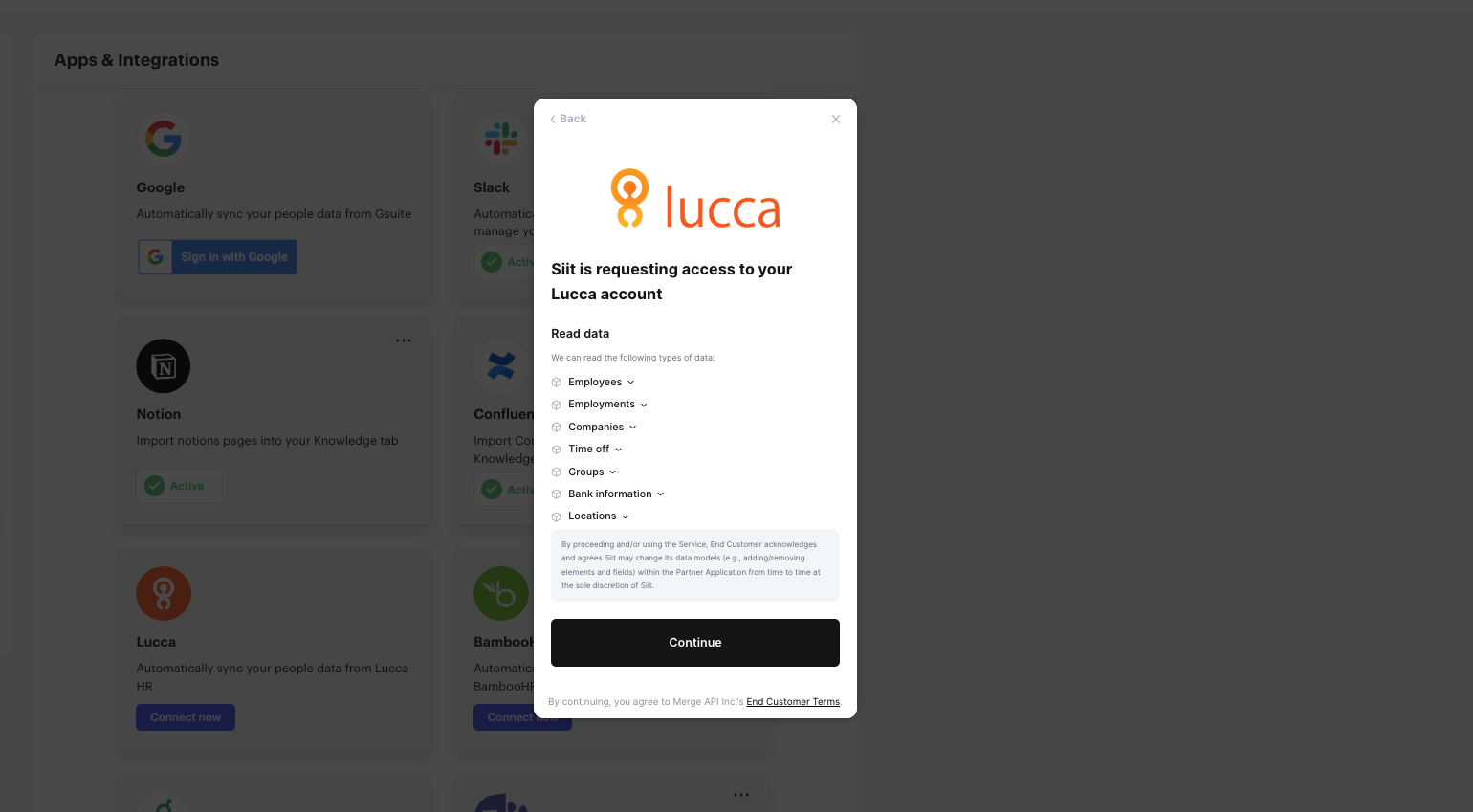
-
Saisissez votre sous-domaine d'entreprise dans le premier champ.
ℹ️ Votre domaine d'entreprise correspond à ce qui se trouve avant ".Lucca.fr" dans l'URL de connexion de Lucca, par exemple : si votre URL est https://Siit.lucca.fr, votre sous-domaine d'entreprise est "Siit".
-
Pour créer une nouvelle clé API, allez dans la roue > Authentification, SSO et API > Clés API. Si vous n'avez pas les droits d'accès, veuillez contacter l'équipe de support de Lucca.
-
Cliquez sur "Générer une clé API" pour créer une clé.
-
Personnaliser le nom de la clé
-
Personnaliser le nom de la clé
-
Sélectionner les autorisations que vous souhaitez associer à cette clé
-
-
Une fois connecté, vous serez automatiquement redirigé vers Siit et l'intégration sera configurée.
Saisissez votre sous-domaine d'entreprise dans le premier champ.
ℹ️ Votre domaine d'entreprise correspond à ce qui se trouve avant ".Lucca.fr" dans l'URL de connexion de Lucca, par exemple : si votre URL est https://Siit.lucca.fr, votre sous-domaine d'entreprise est "Siit".
Pour créer une nouvelle clé API, allez dans la roue > Authentification, SSO et API > Clés API. Si vous n'avez pas les droits d'accès, veuillez contacter l'équipe de support de Lucca.
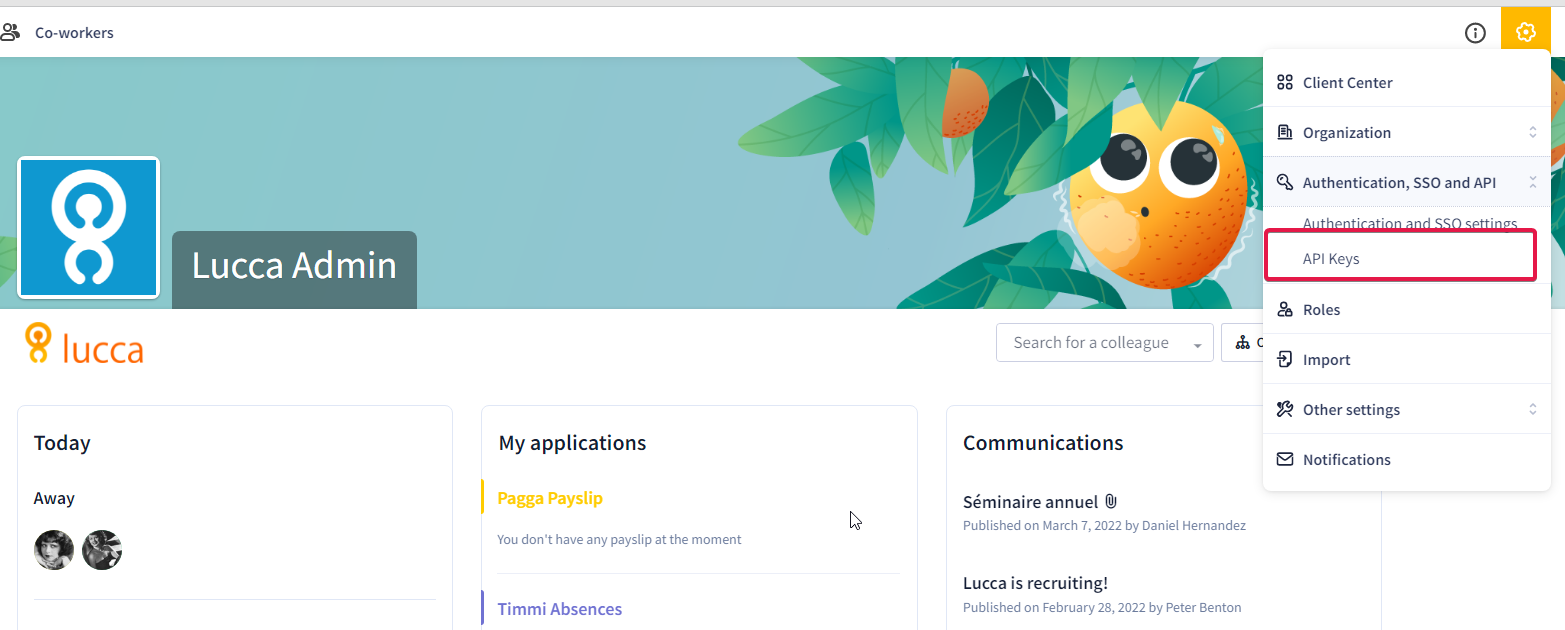
Cliquez sur "Générer une clé API" pour créer une clé.
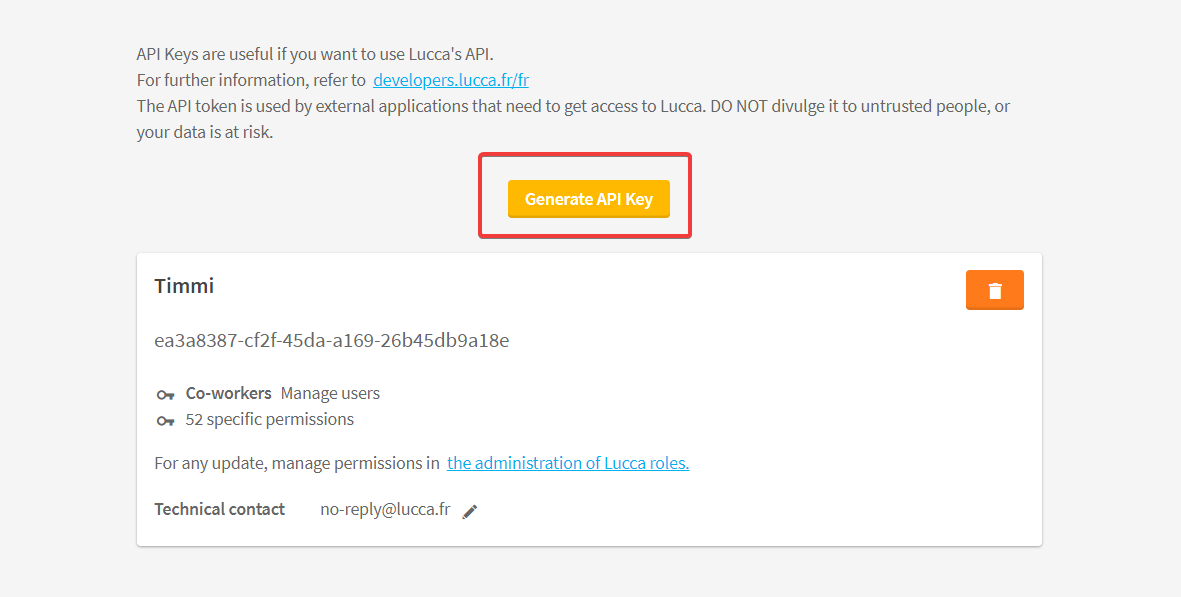
Personnaliser le nom de la clé
-
Personnaliser le nom de la clé
Personnaliser le nom de la clé
-
Sélectionner les autorisations que vous souhaitez associer à cette clé
Sélectionner les autorisations que vous souhaitez associer à cette clé
Une fois connecté, vous serez automatiquement redirigé vers Siit et l'intégration sera configurée.
Désormais, Siit synchronisera les informations sur vos employés à partir de Lucca, y compris les informations sur leur poste, leur département, leur bureau, leur date de début, etc.
.png?height=120&name=Logo_siit_white%20(1).png)

